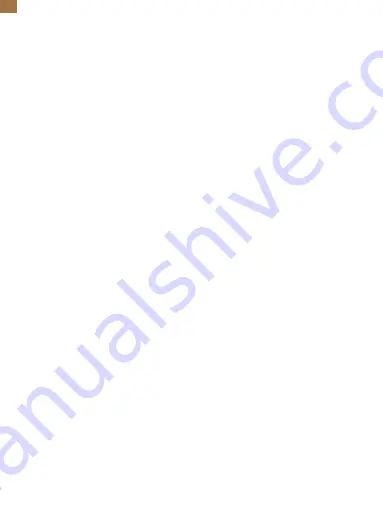
①
Apri l'app OurPhoto e accedi al tuo account. Assicurati di aver già associato il tuo
account alla cornice.
②
Fai clic su Media per caricare le tue foto o i tuoi video sul tuo dispositivo mobile.
Seleziona le foto o i video che desideri caricare e scegli la cornice a cui
desideri inviarli. Fare clic sull'icona della freccia a destra per confermare.
③
Fare clic su Foto o Video per scattare nuove foto o video e scegliere la cornice a
cui si desidera inviare. Fare clic sull'icona della freccia a destra per confermare.
④
La cornice digitale riceverà le foto o i video in pochi secondi, puoi controllare la
libreria di foto o video sulla cornice.
Nota:
• Se la cornice non ha ricevuto le foto o i video, riavviare il prodotto o controllare la
rete Wifi.
• Ogni video clip è limitata a 30 secondi o 100MB.
• L’applicazione supporta l’invio di Immagine Intera alla cornice. Assicurati che la
versione dell’applicazione sia 1.1.94 (iOS)/1.0.4 (Android) o successiva.
2. Caricare foto tramite Email
Invia un'e-mail con le foto allegate all'indirizzo e-mail della cornice. Le tue foto
verranno ricevute in pochi secondi, puoi controllare la libreria di foto o video sulla
cornice.
Nota:
• I video non possono essere caricati via email.
• Assicurati di aver associato correttamente la cornice via e-mail prima di caricare le
immagini.
3. Caricare foto e video tramite un Computer
①
Assicurati che la tua cornice e il tuo computer siano sulla stessa rete Wifi.
②
Sulla cornice, accedi all'interfaccia di Controllo PC, vai su Impostazioni
→
Controllo PC. Fai clic sul pulsante Start, troverai un indirizzo FTP sullo schermo.
③
Sul tuo computer, apri Esplora file. In Esplora file, inserisci l'indirizzo FTP nella
barra degli indirizzi.
④
Quindi puoi trascinare e rilasciare i file di foto e video nel computer che desideri
trasferire sulla cartella della cornice visualizzata.
⑤
Fare clic su Stop sulla cornice per terminare la connessione al PCe il caricamento.
⑥
Le tue foto o i tuoi video verranno ricevuti in pochi secondi, puoi controllare la
libreria di foto o video sulla cornice.
87
IT
Содержание Smart 10
Страница 1: ...USER MANUAL Faminode Smart 10 Digital Photo Frame V1 1 ...
Страница 2: ...01 19 English 20 38 Deutsch 39 57 Español 58 76 Français 77 95 Italiano 96 114 日本語 ...
Страница 99: ...箱の中身 フレームの概要 Faminodeスマート10デジタル フォ トフレーム 電源ケーブル付き 電源アダプタケーブル スタンド USBケーブル 1 2 97 JP ...
Страница 100: ...1 2 3 4 10 IPSタッチスクリーン PIR人感センサー 磁気吸引 リセッ ト 5 6 7 8 マイクロUSB端子 USB端子 DC電源端子 マイクロメモリカードスロッ ト 4 6 7 8 5 3 98 JP ...
















































